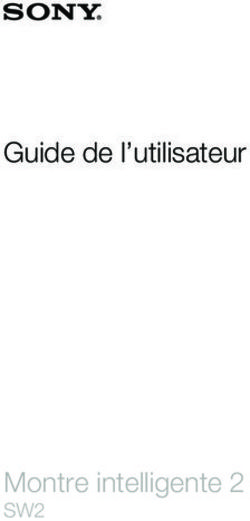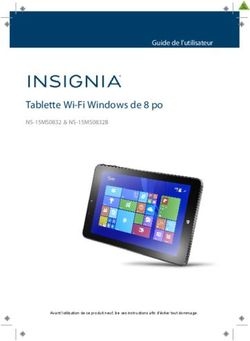CONNECTICUT Miroir Lumineux avec écran connecté - MP Glass
←
→
Transcription du contenu de la page
Si votre navigateur ne rend pas la page correctement, lisez s'il vous plaît le contenu de la page ci-dessous
Caractéristiques principales
Ecran connecté de
Bluetooth intégré 7’’ 7 pouces géré par
télécommande
Connexion au wifi Haut-parleur 30W
30W/85dB
/ 85dB
Film antibuéeFonctionnalités
L’écran connecté du Connecticut est
équipé d’une télécommande qui permet
d’accéder à ses différentes
fonctionnalités.
Calendrier Météo Horoscope Actualité Flux RSS
Compatible avec :
Radio Trafic routier Minuteur YoutubeConfigurer l’écran Afin d’avoir accès aux différentes fonctionnalités de l’écran. Il faut dans un premier le temps connecter au wifi. Une fois la connexion au wifi effectuée, rendez-vous sur le site www.smart-mirror.fr depuis votre téléphone, ordinateur ou tablette et inscrivez-vous et saisissez le code pin fourni à l’écran dans le champ prévu à cet effet.
Portail utilisateur Depuis le portail utilisateur du site smart mirror, vous pourrez configurer les applications tel que le calendrier, la radio, le trafic routier etc. Cette page permet par exemple d’associer votre mail au calendrier pour afficher vos rendez-vous, d’ajouter des lieux à l’onglet trafic routier et de connecter l’écran à votre compte Deezer et Spotify. Vous pouvez avoir jusqu’à 4 utilisateurs et chacun peut configurer les applications de sa session.
Fonctionnement de la télécommande
La télécommande permet d’allumer l’écran
connecté et de naviguer entre ses
différentes fonctionnalités. Vous pouvez
changer d’utilisateurs en sélectionnant la
couleur correspondante.
changer
d’utilisateursCalendrier Le calendrier permet de prendre connaissance de votre agenda. Il faut préalablement associer le calendrier à une adresse mail en cliquant sur « ajouter le calendrier » sur le site smart-mirror.fr. Les rendez-vous s’afficheront ensuite directement sur l’écran.
Radio L’onglet radio permet d’écouter vos stations de radios préférées. Il faut préalablement ajouter vos stations en cliquant sur « ajouter une nouvelle station » sur le site smart-mirror.fr. Utilisez ensuite votre télécommande pour sélectionner la station à écouter.
Trafic-routier Vous pouvez consulter le temps de trajet pour vous rendre sur différents lieux. Il faut préalablement ajouter des lieux en cliquant sur « ajouter un nouveau lieu » sur le site smart-mirror.fr. Les informations de du trajet apparaitront ensuite à l’écran.
Minuteur Depuis l’onglet minuterie vous pourrez lancer vos minuteurs. Il faut préalablement ajouter les minuteurs en cliquant sur « ajouter une minuterie » sur le site smart-mirror.fr. Utilisez ensuite votre télécommande pour lancer le minuteur.
Youtube Depuis l’écran connecté vous avez directement accès à Youtube et pouvez lancer vos vidéos. Vous pouvez vous connecter à Youtube en saisissant vos identifiants grâce à la télécommande.
Flux RSS Depuis l’écran connecté vous pourrez avoir accès à vos flux RSS personnalisés. Il faut préalablement choisir le contenu que vous souhaitez afficher en cliquant sur « ajouter le contenu RSS » depuis le site smart-mirror.fr. Vous pourrez ensuite accéder au contenu RSS depuis l’écran en utilisant la télécommande.
Plateformes de streaming musicales Vous pouvez écouter vos musiques depuis Deezer et Spotify. Il faut préalablement associer votre compte Deezer ou Spotify en cliquant sur « connecter ce compte » depuis le site smart-mirror.fr. Utilisez ensuite votre télécommande pour lancer votre playlist.
Amazon Alexa Si vous disposez d’un assistant vocal Amazon Echo vous pourrez le connecter à votre miroir connecté pour profiter de ses enceintes. • Espacez votre assistant vocal et votre miroir connecté d’au moins un mètre mais pas à plus de 3 mètres de distance • Allumez votre miroir • Déconnectez les autres appareils Bluetooth de votre assistant vocal. Ce dernier ne peut être connecté qu’à un seul appareil Bluetooth à la fois. Dans l’app Alexa, sélectionnez Appareils • Choisissez votre appareil Echo • Sélectionnez Appareils Bluetooth • Sélectionnez Jumeler un nouvel appareil
Amazon Alexa • Quand la liste des appareils disponibles apparaît, sélectionnez « adnotam BT » et suivez les instructions à l’écran • Utilisez la barre de volume dans l’app Alexa et réglez de 50% à 80% • Pour connecter votre Echo Input à votre miroir connecté dites « Alexa connecte-toi » • Une fois connecté, le son des autres widgets en streaming s’arrêtera (Radio, Youtube, Spotify, etc.) • Pour déconnecter votre Echo Input de votre miroir dites « Alexa déconnecte-toi » Vous pourrez ensuite demander à Alexa de jouer une musique, lire l’actualité ou vérifier la météo et le trafic, programmer des alarmes et des minuteurs, rajouter des éléments à votre liste des choses à faire et contrôler les appareils de maison connecté compatibles.
FAQ • Lors de la configuration il est noté : « Connexion serveur trop longue, vérifier les paramètres » : Débrancher / rebrancher le miroir qui redémarre avec la configuration fonctionnelle • Bloqué lors de la configuration du produit : Cliquer sur le bouton de la télécommande avec les trois traits • Bloqué sur le code PIN après l’avoir saisi sur l’interface web : Vérifier si le code PIN n’a pas changé et le ressaisir sur l’interface web • Youtube est absent : Faire la mise à jour de l’appareil via les paramètres • Les appels via Alexa ne sont pour le moment pas supportés.
Vous pouvez aussi lire